Windows SmartScreen được thiết kế để tự động chặn các tệp đáng ngờ, nhưng đôi khi nó lại đánh dấu nhầm các tệp tải về hợp lệ là độc hại. Điều này có thể gây khó chịu cho người dùng khi muốn cài đặt hoặc chạy một ứng dụng tin cậy. Nếu bạn đang gặp phải tình trạng này, bài viết từ Thuthuathot.com sẽ hướng dẫn chi tiết cách vô hiệu hóa Windows Defender SmartScreen trên Windows 11, giúp bạn tải và chạy các ứng dụng một cách dễ dàng, đồng thời hiểu rõ hơn về cơ chế bảo vệ của tính năng này.
SmartScreen Windows Hoạt Động Như Thế Nào?
SmartScreen của Windows hoạt động dựa trên cơ chế bảo vệ theo danh tiếng (reputation-based protection) nhằm mục đích bảo vệ thiết bị của bạn khỏi các ứng dụng và trang web độc hại hoặc không mong muốn. Khi được kích hoạt, SmartScreen sẽ quét các tệp bạn tải về và các trang web bạn truy cập để so sánh với danh sách các trang web hay nhà phát triển bị nghi ngờ. Nếu phát hiện trùng khớp, nó sẽ chặn quá trình tải xuống hoặc truy cập trang web, đồng thời hiển thị cảnh báo cho người dùng về hành động đã thực hiện.
Bạn có thể cấu hình SmartScreen để chặn các ứng dụng và tệp không nhận diện được từ internet. Tính năng này cũng cung cấp lớp bảo vệ bổ sung dựa trên danh tiếng cho các ứng dụng từ Microsoft Store và có thể chặn các ứng dụng bên thứ ba có điểm danh tiếng thấp, vốn được biết là gây ra hành vi không mong muốn.
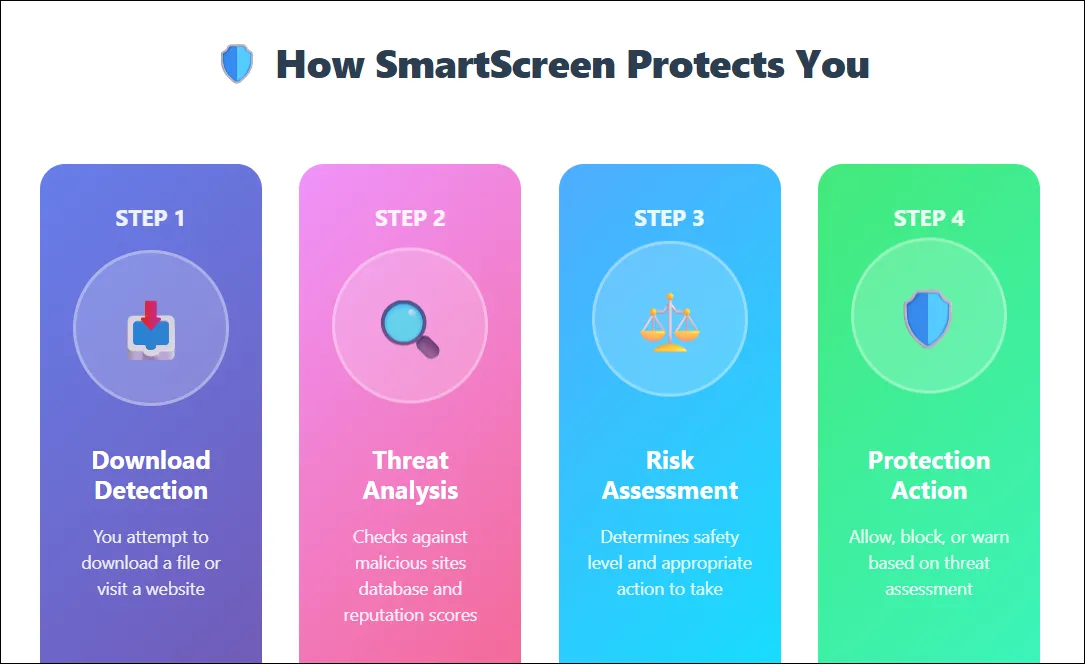 Cơ chế bảo vệ của Windows SmartScreen
Cơ chế bảo vệ của Windows SmartScreen
Tuy nhiên, đôi khi việc sàng lọc danh tiếng này có thể chặn nhầm các ứng dụng, ngay cả khi chúng đến từ các nguồn đáng tin cậy. Trong trường hợp bạn hoàn toàn tin tưởng một ứng dụng, bạn có thể tạm thời tắt Bộ lọc SmartScreen để cài đặt và chạy nó, sau đó bật lại trong cài đặt Bảo mật Windows để tiếp tục được bảo vệ.
Cách Vô Hiệu Hóa SmartScreen Qua Ứng Dụng Bảo Mật Windows
Cách dễ nhất để tắt SmartScreen là sử dụng ứng dụng Bảo mật Windows (Windows Security). Hãy cùng xem cách thực hiện:
- Nhấp vào Start, gõ Windows Security (hoặc Bảo mật Windows) và mở ứng dụng từ kết quả tìm kiếm.
- Mở tab App & browser control (Kiểm soát ứng dụng & trình duyệt) ở thanh bên trái.
- Nhấp vào Reputation-based protection settings (Cài đặt bảo vệ dựa trên danh tiếng) trong phần Reputation-based protection (Bảo vệ dựa trên danh tiếng).
- Tại đây, bạn sẽ tìm thấy bốn bộ lọc SmartScreen khác nhau mà bạn có thể bật hoặc tắt riêng lẻ. Nếu bạn muốn tắt bộ lọc cho các tệp và tệp thực thi, hãy tắt Check apps and files (Kiểm tra ứng dụng và tệp) và Potentially unwanted app blocking (Chặn ứng dụng không mong muốn tiềm ẩn). Hai bộ lọc còn lại dành cho Microsoft Edge và Microsoft Store apps (Ứng dụng Microsoft Store).
- Nếu bạn muốn tắt SmartScreen hoàn toàn, hãy vô hiệu hóa tất cả bốn bộ lọc.
Nếu bạn không thể mở ứng dụng Bảo mật Windows, có thể có lỗi hệ thống. Trong trường hợp bất kỳ bộ lọc SmartScreen nào bị làm mờ với thông báo “This setting is managed by your administrator” (Cài đặt này được quản lý bởi quản trị viên của bạn), bạn sẽ cần quản trị viên của mình thực hiện các thay đổi.
Tắt SmartScreen Cho Trình Duyệt Microsoft Edge
Microsoft Edge có một tùy chọn tích hợp để bật và tắt Microsoft Defender SmartScreen. Dưới đây là cách truy cập và điều chỉnh nó:
- Trong Microsoft Edge, nhấp vào biểu tượng menu ba chấm ở góc trên cùng bên phải và chọn Settings (Cài đặt).
- Mở tab Privacy, search, and services (Quyền riêng tư, tìm kiếm và dịch vụ) ở thanh bên trái.
- Sau đó, nhấp vào tùy chọn Security (Bảo mật).
- Chuyển nút gạt cho Microsoft Defender SmartScreen sang vị trí tắt. Thao tác này cũng sẽ vô hiệu hóa tùy chọn Block potentially unwanted apps (Chặn ứng dụng không mong muốn tiềm ẩn).
- Nếu bạn chọn bật SmartScreen lại, bạn phải bật thủ công tính năng Block potentially unwanted apps.
Bật/Tắt SmartScreen Bằng Registry Editor
Bạn cũng có thể bật hoặc tắt Windows Defender SmartScreen bằng cách sử dụng Registry Editor (Trình chỉnh sửa Registry). Phương pháp này hữu ích nếu bạn không thể truy cập nó từ ứng dụng Cài đặt.
Lưu ý: Việc sửa đổi không chính xác các mục nhập trong Registry có thể gây ra sự cố hệ thống. Do đó, hãy cân nhắc tạo điểm khôi phục hệ thống trước khi tiến hành các bước dưới đây để đảm bảo an toàn.
- Nhấn Win + R để mở hộp thoại Run.
- Gõ regedit và nhấp OK để mở Registry Editor. Nhấp Yes nếu UAC nhắc để cấp quyền quản trị.
- Trong Registry Editor, điều hướng đến vị trí sau:
HKEY_LOCAL_MACHINESOFTWAREPoliciesMicrosoftWindowsSystem - Ở ngăn bên phải, định vị giá trị EnableSmartScreen. Nếu giá trị không tồn tại, bạn sẽ cần tạo thủ công.
- Để tạo giá trị mới, nhấp chuột phải vào khóa System và chọn New > DWORD (32-bit) Value (Mới > Giá trị DWORD (32-bit)).
- Đổi tên giá trị thành EnableSmartScreen.
- Tiếp theo, nhấp chuột phải vào giá trị EnableSmartScreen và chọn Modify (Sửa đổi).
- Nhập 0 vào trường Value data (Dữ liệu giá trị) và nhấp OK để lưu thay đổi.
- Để bật bộ lọc SmartScreen, nhập 1 vào trường Value data và nhấp OK.
- Đóng Registry Editor và khởi động lại PC để áp dụng các thay đổi.
Bạn có thể điều chỉnh Registry thêm để tạo một String Value (Giá trị chuỗi) mới nhằm đặt mức độ chặn thành Warn (Cảnh báo) hoặc Block (Chặn). Sử dụng Warn sẽ hiển thị cảnh báo SmartScreen với tùy chọn để tiếp tục. Ngược lại, tùy chọn Block sẽ hiển thị cảnh báo và chặn ứng dụng chạy trên máy tính của bạn. Dưới đây là cách thực hiện:
- Nhấp chuột phải vào khóa con System và chọn New > String Value. Đổi tên giá trị thành ShellSmartScreenLevel. Tiếp theo, nhấp chuột phải vào ShellSmartScreenLevel và chọn Modify.
- Nhập Warn hoặc Block tùy thuộc vào hành động bạn muốn SmartScreen Level thực hiện. Nhấp OK để lưu các thay đổi và đóng Registry Editor.
Quản Lý SmartScreen Với Group Policy Editor
Nếu bạn muốn quản lý bộ lọc SmartScreen cho nhiều máy tính trong tổ chức của mình, bạn có thể sử dụng Group Policy Editor (Trình chỉnh sửa Chính sách Nhóm) để cấu hình tập trung, bật hoặc tắt cài đặt SmartScreen, đảm bảo các chính sách bảo mật nhất quán trên tất cả các hệ thống được quản lý.
Lưu ý: Group Policy Editor chỉ có sẵn trên các phiên bản Pro, Edu và Enterprise của hệ điều hành Windows. Nếu bạn đang sử dụng phiên bản Home, bạn sẽ cần thực hiện một số bước để kích hoạt nó trước khi tiến hành.
Để cấu hình bộ lọc SmartScreen bằng GPEdit:
- Nhấn Win + R để mở hộp thoại Run.
- Gõ gpedit.msc và nhấp OK để mở Group Policy Editor.
- Tiếp theo, điều hướng đến vị trí sau trong Group Policy Editor:
Computer Configuration > Administrative Templates > Windows Components > File Explorer. - Ở ngăn bên phải, nhấp chuột phải vào chính sách Configure Windows Defender SmartScreen (Cấu hình Windows Defender SmartScreen) và chọn Edit (Chỉnh sửa).
- Để vô hiệu hóa SmartScreen, chọn Disabled (Đã tắt).
- Nếu bạn muốn bật SmartScreen, chọn Not Configured (Chưa cấu hình) hoặc Enabled (Đã bật).
- Nhấp Apply (Áp dụng) và OK để lưu thay đổi.
- Đóng Group Policy Editor và khởi động lại PC của bạn.
SmartScreen cung cấp khả năng bảo vệ thiết yếu chống lại các tệp tải xuống độc hại và các trang web lừa đảo. Do đó, bạn nên luôn đảm bảo bật lại SmartScreen sau khi cài đặt ứng dụng để tiếp tục nhận được sự bảo vệ theo thời gian thực dựa trên danh tiếng từ các ứng dụng độc hại.


